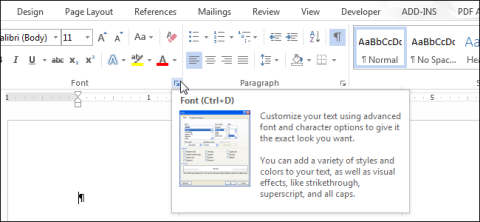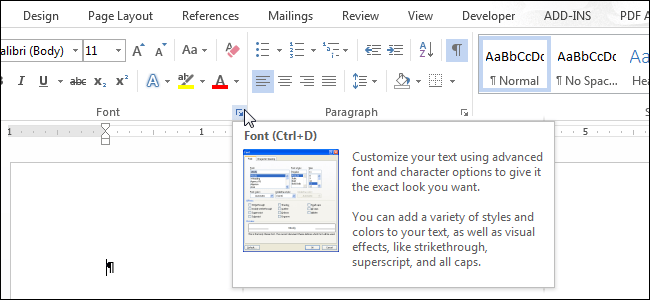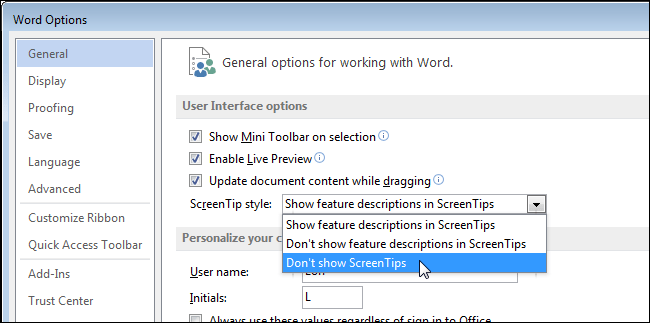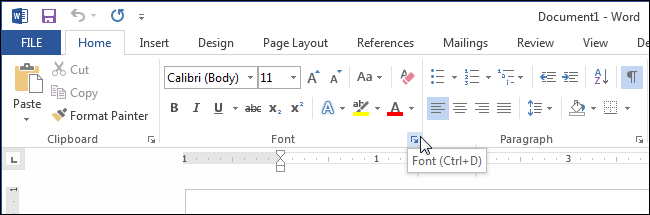Pri používaní príkazov na páse s nástrojmi vo Worde sa po prejdení myšou na obrazovke zobrazí kontextové dialógové okno. To je ScreenTip .
ScreenTip sú poznámky a krátke pokyny o funkciách alebo úlohách ikon programu. Keď prejdete myšou na ikony a vyberiete funkciu v Office, tip na obrazovku sa predvolene nastaví na vylepšený režim zobrazenia (s ďalšími podrobnými vysvetleniami funkcie). Môžete prispôsobiť skrytie alebo zvoliť normálny alebo vylepšený režim zobrazenia pre ScreenTip .
V článku nižšie vás Docs.NeoTechSystems prevedie, ako vypnúť (vypnúť) ScreenTip vo Worde 2013 .
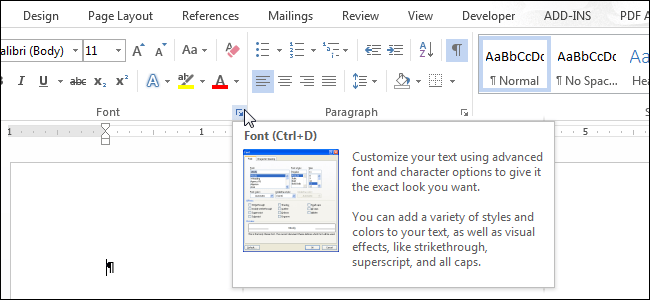
Ak chcete zakázať (vypnúť) ScreenTip v programe Word 2013, najskôr kliknite na kartu Súbor .
Na obrazovke kliknite na možnosť Možnosti , ktorá sa nachádza v zozname položiek na ľavej table.
V predvolenom nastavení je na obrazovke dialógového okna Možnosti programu Word povolená možnosť Všeobecné . Alebo môžete kliknúť na možnosť Všeobecné v zozname položiek panela vľavo. V časti Štýl obrazovky v časti Možnosti používateľského rozhrania vyberte možnosť Nezobrazovať tipy obrazovky .
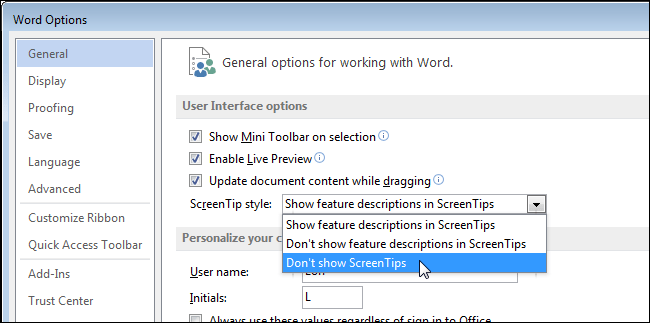
V predvolenom nastavení je možnosť Zobraziť popisy funkcií v tipoch obrazovky k dispozícii v sekcii Štýl tipov . Táto možnosť zobrazuje vylepšené tipy obrazovky (napríklad zobrazovanie obrázkov...), zahŕňa popis príkazu a môže obsahovať obrázky, skratky a hypertextové odkazy, ktoré príkaz podporujú.
Ak vyberiete možnosť Nezobrazovať popisy funkcií v popisoch obrazovky , popis obrazovky sa stále zobrazuje, ale zobrazuje iba názov príkazu a môže zobrazovať ďalšie klávesové skratky príkazu.
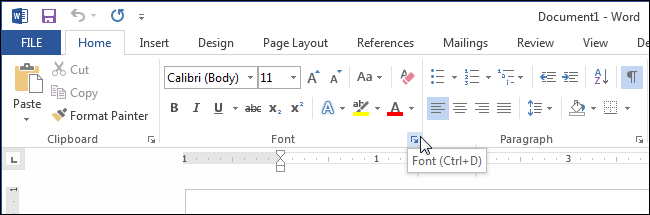
Môžete sa odvolať na: